Як поєднати функції if та or у google таблицях
Ви можете використовувати наведений нижче базовий синтаксис, щоб використовувати функції IF і OR разом у Google Таблицях, щоб визначити, чи відповідає клітинка одному з кількох критеріїв:
= IF ( OR ( A2 =" String " , B2 > 10 ) , " value1 " , " value2 " )
Якщо значення в клітинці A2 дорівнює «Рядку» або якщо значення в клітинці B2 більше за 10, ми повертаємо значення1, інакше повертаємо значення2.
Зверніть увагу, що ми можемо використовувати скільки завгодно логічних порівнянь у функції АБО .
Наступні приклади показують, як використовувати цей синтаксис на практиці.
Приклад 1: поєднання функцій IF та OR із порівнянням рядків
Припустімо, у нас є стовпець, що містить назви команд НБА, і ми хочемо визначити, чи розташована кожна команда в Техасі:
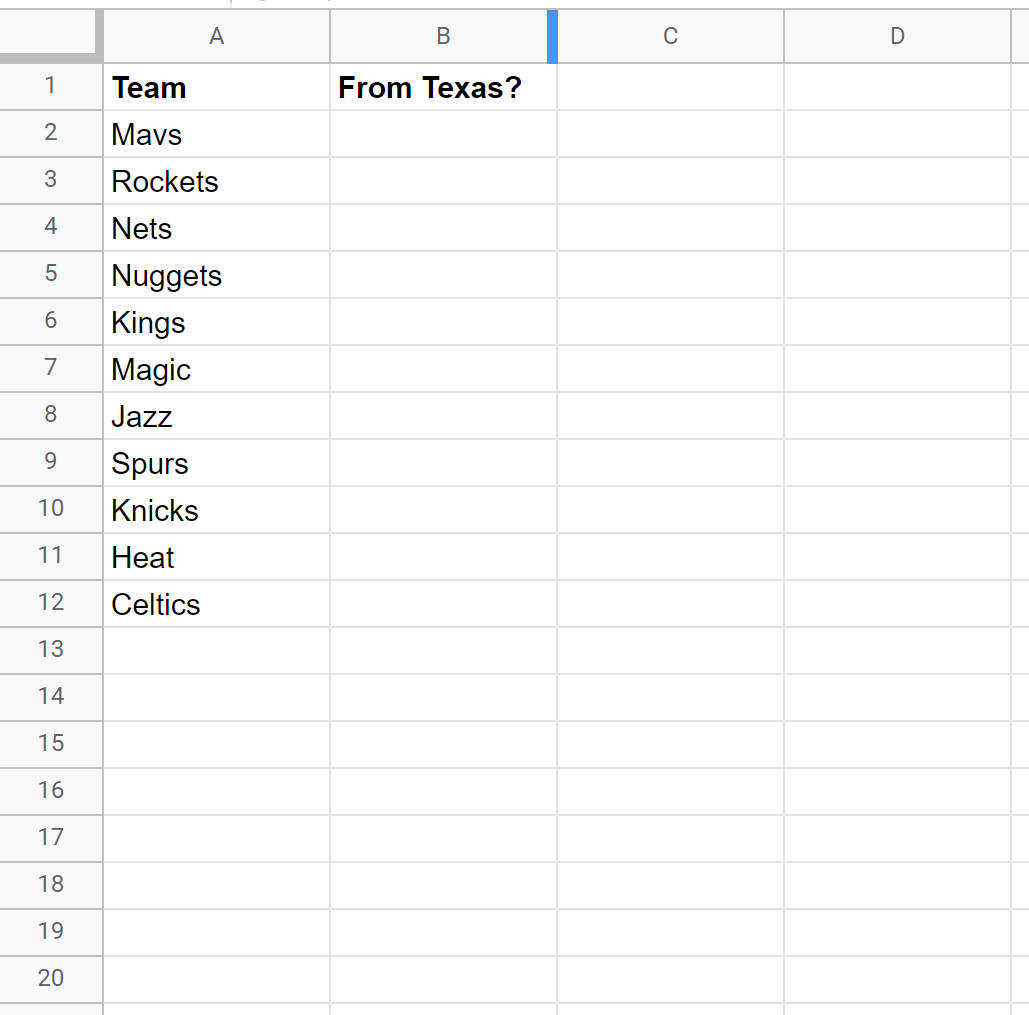
Зауважте, що єдині команди, що базуються в Техасі, це «Мавс», «Рокетс» і «Сперс».
Ми можемо використати таку формулу з функціями IF та OR , щоб визначити, чи кожна команда базується в Техасі:
= IF ( OR ( A2 = " Mavs " , A2 = " Rockets " , A2 = " Spurs " ) , " Yes " , " No " )
Наступний знімок екрана показує, як використовувати цей синтаксис на практиці:
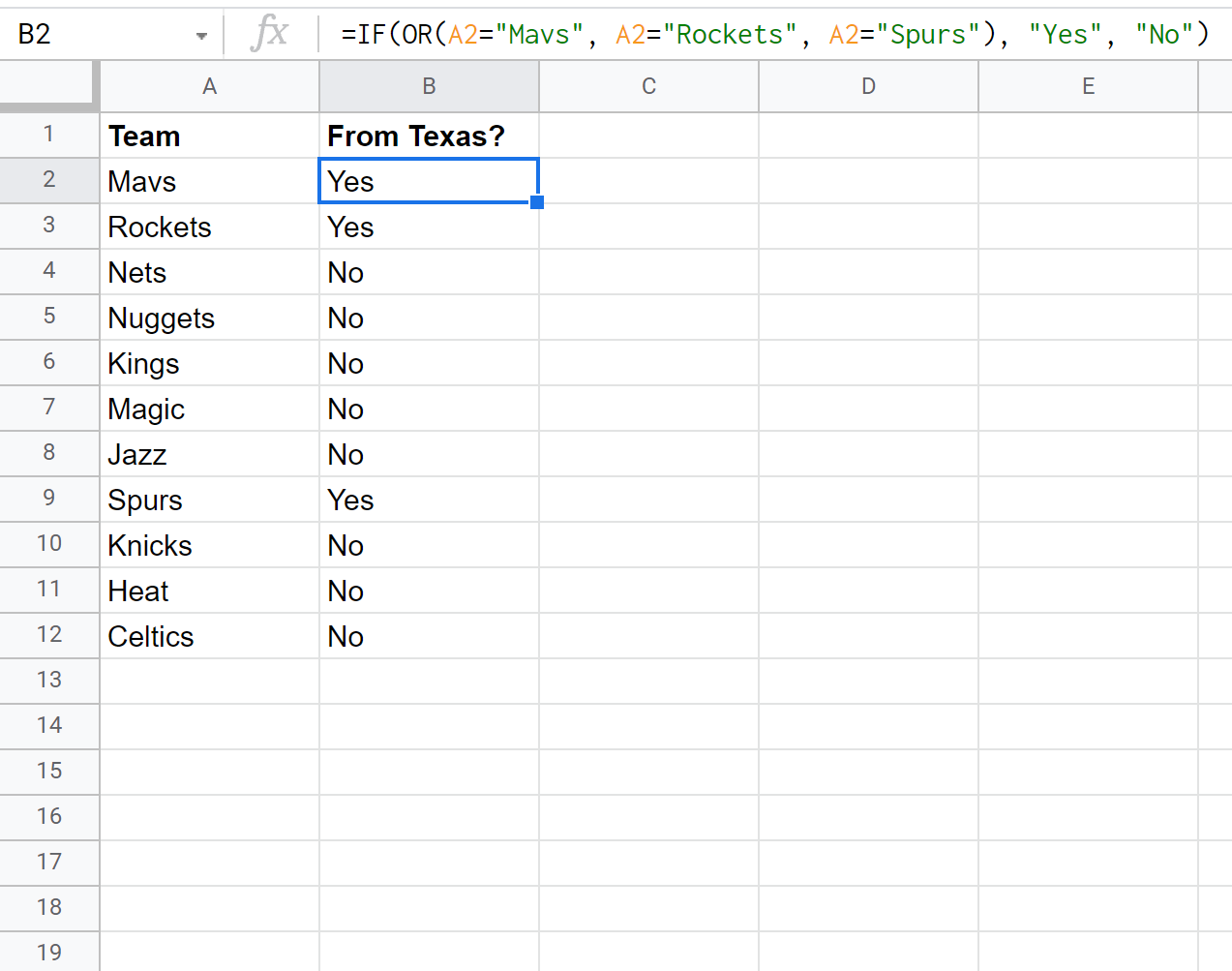
Якщо задана команда з Техасу, ми повертаємо «Так», інакше повертаємо «Ні».
Приклад 2: поєднання функцій ЯКЩО та АБО з числовими порівняннями
Припустимо, у нас є стовпці, що містять кількість очок і передач для різних баскетболістів, і ми хочемо класифікувати кожного гравця як «хорошого» або «поганого».
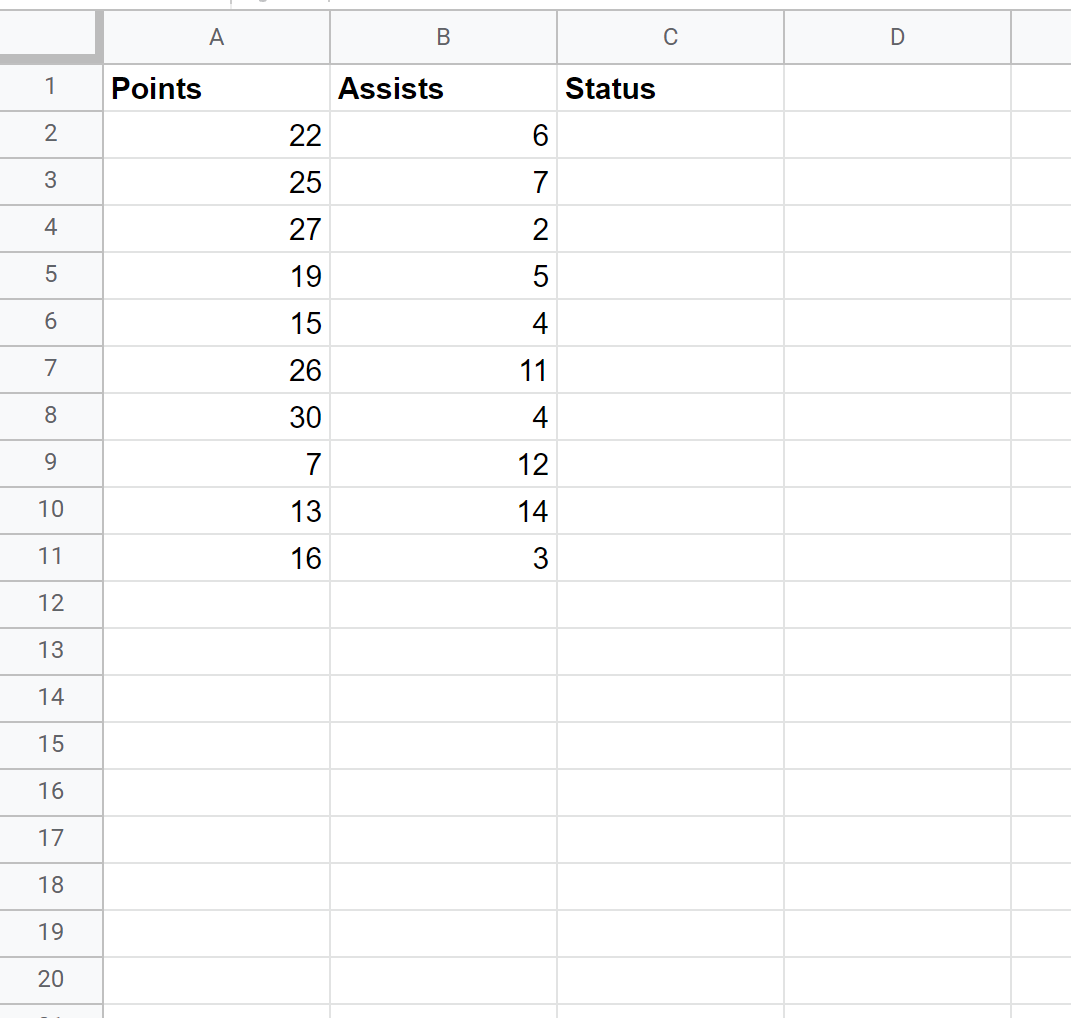
Скажімо, якщо гравець має більше 20 очок або більше 10 передач, ми класифікуємо його як «Добре», інакше ми класифікуємо його як «Погано».
Ми можемо використати наступну формулу з функціями IF та OR , щоб визначити, чи слід класифікувати кожного гравця як «хорошого» чи «поганого»:
= IF ( OR ( A2 > 20 , B2 > 10 ) , “ Good ” , “ Bad ” )
Наступний знімок екрана показує, як використовувати цей синтаксис на практиці:
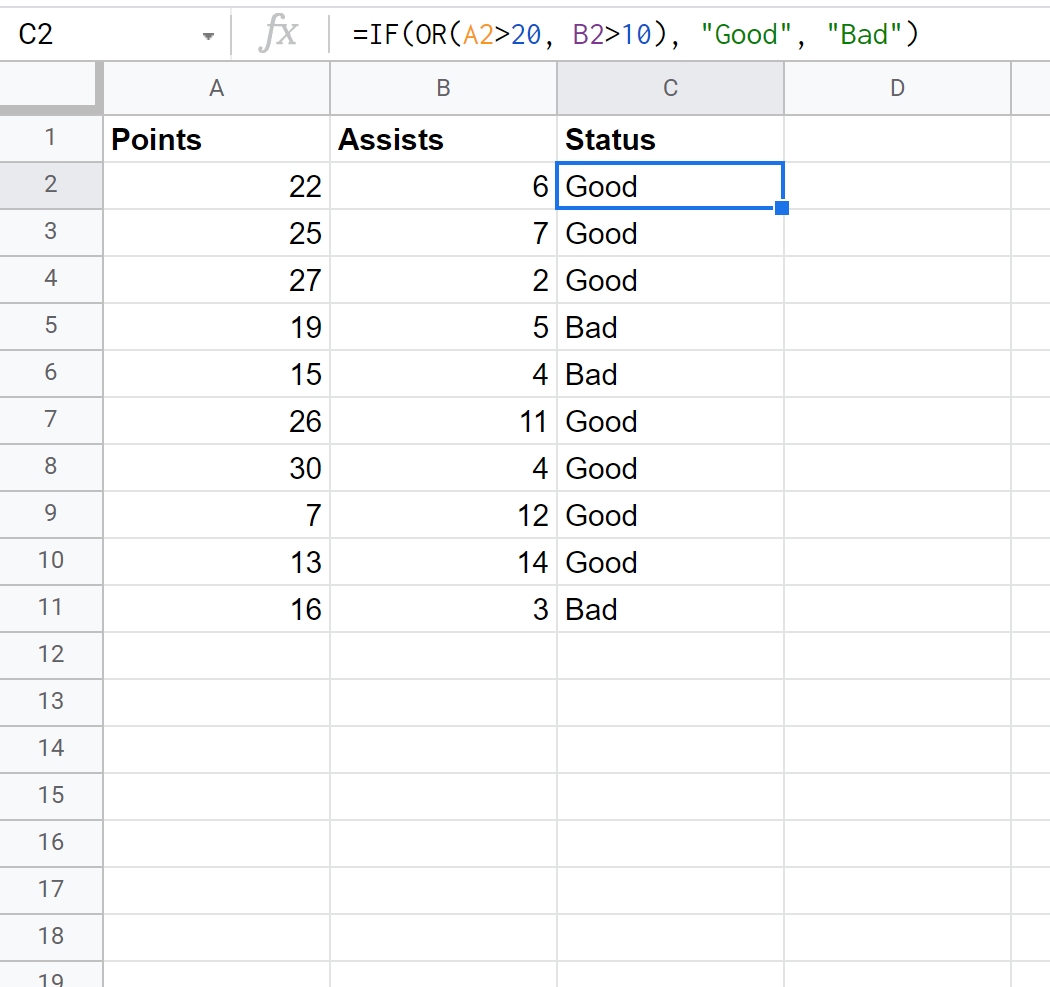
Якщо певний гравець має більше 20 очок або більше 10 передач, ми класифікуємо його як «Добре».
В іншому випадку ми класифікуємо їх як «погані».
Додаткові ресурси
У наведених нижче посібниках пояснюється, як виконувати інші типові дії в Google Таблицях.
Як використовувати COUNTIF з кількома діапазонами в Google Таблицях
Як використовувати SUMIF із кількома стовпцями в Google Таблицях
Як додати на кількох аркушах у Google Таблицях